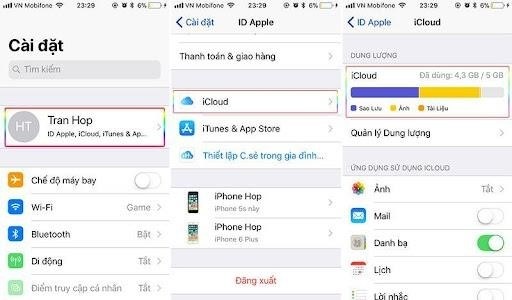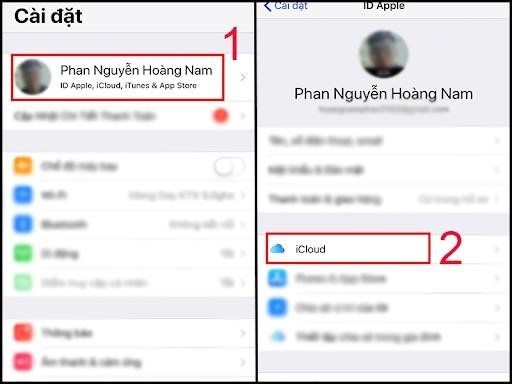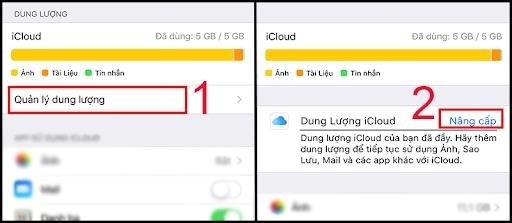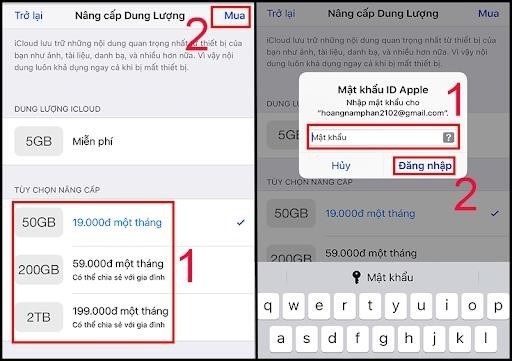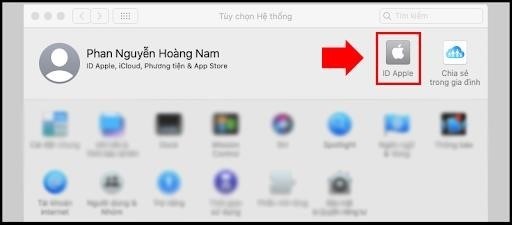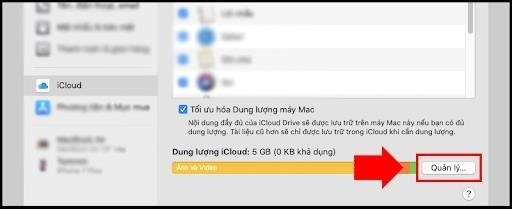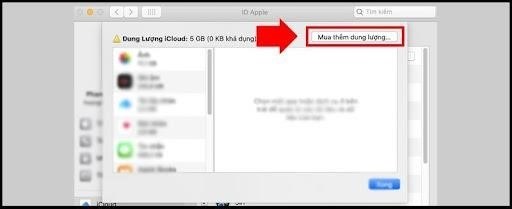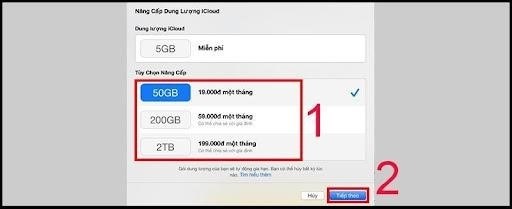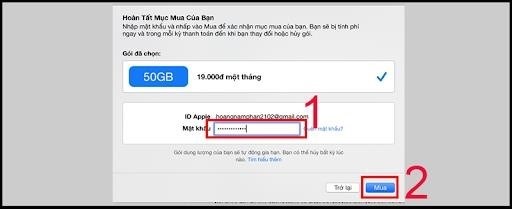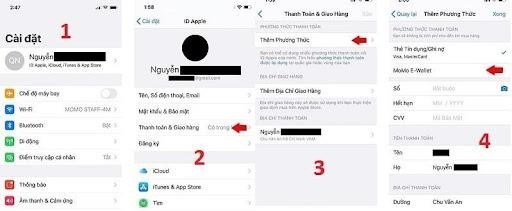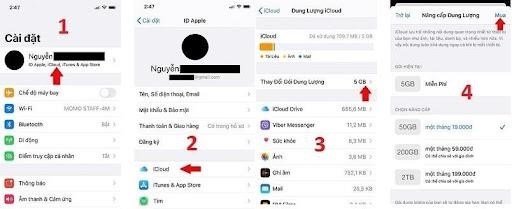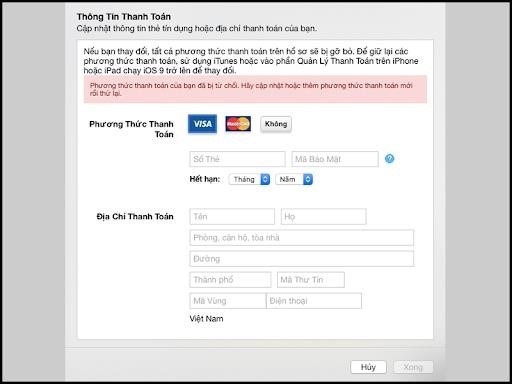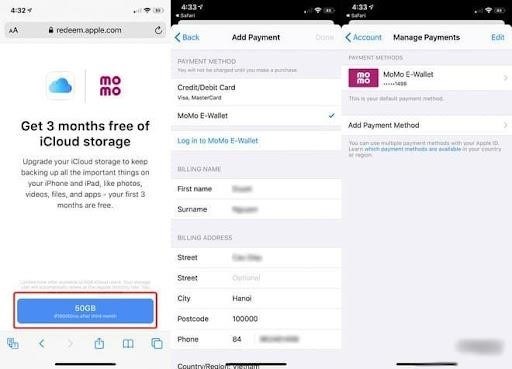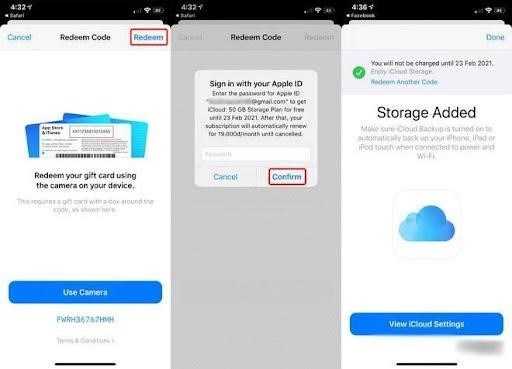Apple có đặt mặc định cung cấp 5GB miễn phí trong tài khoản iCloud để sao lưu và đồng bộ hóa dữ liệu cho người dùng. Tuy nhiên, sau một thời gian sử dụng, dung lượng 5GB này có thể không đủ để đáp ứng nhu cầu sao lưu dữ liệu của người dùng. Trong trường hợp này, người dùng cần mua thêm dung lượng iCloud. Hãy cùng tôi tìm hiểu cách mua dung lượng iCloud cho iPhone, iPad, Macbook hoặc iPhone 13 Pro Max 1TB trong phần dưới đây.
1. iCloud là gì?
ICloud là một dịch vụ của Apple để lưu trữ an toàn các ảnh, tệp tin, ghi chú,… Trên đám mây. Nó sẽ tự động cập nhật trên tất cả các thiết bị của bạn như iPad, iPhone hoặc Macbook.
ICloud không chỉ đồng bộ dữ liệu mà còn bảo mật dữ liệu và thiết bị cho người dùng. Ngoài ra, iCloud còn hỗ trợ người dùng chia sẻ hình ảnh, ghi chú và tệp tin với bạn bè và gia đình một cách dễ dàng. Bên cạnh đó, người dùng cũng có thể sử dụng iCloud để sao lưu các thiết bị như iPhone, iPad hoặc iPod touch.
2. Khi nào cần mua thêm dung lượng iCloud trên iPhone?
Dung lượng iCloud được sử dụng để lưu trữ, sao lưu hình ảnh và dữ liệu tự động. Đối với nhiều người, dung lượng miễn phí 5GB trên iCloud không đủ. Trong trường hợp đó, người dùng có thể mua thêm dung lượng iCloud để mở rộng bộ nhớ, tăng tốc sao lưu dữ liệu và chia sẻ ứng dụng, âm nhạc, phim ảnh… Với các thành viên trên App Store và iTunes Store.
Bạn có thể kiểm tra dung lượng iCloud của mình bằng cách thực hiện các bước sau trên iPhone/iPad: Truy cập vào Cài đặt > ID Apple, iCloud > iCloud > Quản lý dung lượng.
Vào Cài đặt > ID Apple > iCloud > Quản lý bộ nhớ.
Hiện tại, thông tin về khả năng lưu trữ trên đám mây iCloud sẽ được hiển thị chi tiết.
3. Nên mua thêm dung lượng iCloud gói bao nhiêu?
Hiện tại, Apple cho phép khách hàng mua thêm dung lượng iCloud hàng tháng và sẽ tự động gia hạn vào tháng tiếp theo. Khách hàng có thể hủy gia hạn tự động bất kỳ lúc nào.
Gói 50GB: có giá tương đương là 19.000 đồng mỗi tháng.
Gói 200GB: có mức giá tương đương là 59.000 đồng mỗi tháng.
Gói 2TB: có giá phải trả là 199.000 đồng mỗi tháng.
3 gói bộ nhớ đám mây: 50GB, 200GB, 2TB và các mức giá tương ứng.
Bạn có thể chọn gói dung lượng phù hợp tùy theo nhu cầu sử dụng nhiều hay ít. Nếu chỉ sử dụng điện thoại iPhone, bạn nên mua gói dung lượng 50GB để đảm bảo đủ sử dụng. Mỗi bản backup của điện thoại chỉ chiếm khoảng 5 – 10GB.
Nếu bạn sử dụng nhiều thiết bị như iPhone, iPad, Macbook hoặc muốn lưu trữ nhiều hình ảnh, video, thì gói 200GB là lựa chọn phù hợp. Bạn cũng có thể thay đổi gói dung lượng hàng tháng theo nhu cầu của mình.
4. Hướng dẫn mua thêm dung lượng iCloud, xóa đi nỗi lo hết bộ nhớ
4.1 Cách mua dung lượng iPhone/iPad
Bước 1: Truy cập vào phần Cài đặt > Nhấn vào tên tài khoản Apple ID của bạn > Chọn tùy chọn iCloud.
Đầu tiên, vào phần Cài đặt > Chọn tùy chọn iCloud.
Bước 2: Trong iCloud, hãy chọn phần Quản lý lưu trữ > Chọn Tăng cường.
Tiếp theo, hãy lựa chọn Quản lý bộ nhớ > Nâng cấp.
Bước 3: Lựa chọn gói lưu trữ mà bạn muốn nâng cấp (50GB, 200GB, 2TB) > Tiến hành mua > Nhập mật khẩu ID Apple > Đăng nhập.
Chọn gói băng thông theo nhu cầu > Mua.
Tiến hành thanh toán và hoàn tất việc mua thêm bộ nhớ iPhone/ iPad.
4.2 Cách mua dung lượng iCloud trên Macbook
Bước 1: Truy cập vào phần Cài đặt và chọn biểu tượng hình quả táo của ID Apple.
Vào phần Thiết lập trên Macbook > Chọn biểu tượng táo.
Bước 2: Lựa chọn Quản trị.
Sau đó, chọn phần Quản lý ở phía góc bên phải.
Bước 3: Lựa chọn Mua thêm bộ nhớ.
Lựa chọn phần “Mua thêm bộ nhớ”.
Bước 4: Lựa chọn gói lưu trữ mà bạn muốn nâng cấp (50GB, 200FB, 2TB) > Chọn Tiếp theo.
Chọn gói băng thông lớn hơn > Tiếp theo.
Bước 5: Nhập mật khẩu ID Apple của bạn > Chọn Mua và tiến hành thanh toán.
Cuối cùng, nhập mật khẩu > Chọn mua và thanh toán.
5. Cách thanh toán khi mua thêm dung lượng iCloud
Người dùng có thể sử dụng các phương thức sau để thanh toán cho việc mua thêm bộ nhớ iCloud.
5.1 Thanh toán bằng thẻ ATM
Sau khi lựa chọn gói dung lượng mà bạn muốn mua, bạn hãy chọn nút thanh toán sử dụng thẻ ATM. Tiếp theo, hãy điền đầy đủ thông tin thanh toán như loại thẻ, số thẻ, ngày tháng hết hạn, mã bảo mật và địa chỉ thanh toán. Khi đã hoàn tất, hệ thống sẽ gửi cho bạn thông báo xác nhận mua dung lượng thành công.
5.2 Thanh toán bằng ví Momo
Đầu tiên, để thiết lập thanh toán qua ví Momo cho tài khoản ID Apple của bạn, bạn cần thực hiện bước 1 như sau:
Thiết lập thanh toán bằng ví Momo cho tài khoản ID Apple.
Trên điện thoại di động, vào Cài đặt > Chạm vào tên của bạn.
Lựa chọn phương thức thanh toán và vận chuyển hàng hóa.
Chọn thêm phương thức > Chọn ví điện tử Momo.
– Tiếp theo màn hình chuyển sang Momo E – Wallet, lúc này bạn chỉ cần làm theo hướng dẫn là được.
Bước 2: Nâng cấp khả năng lưu trữ iCloud.
Nâng cấp khả năng lưu trữ iCloud > Xác nhận thanh toán.
Nhấn vào Tùy chọn trên iPhone/ iPad.
Lựa chọn tài khoản ID Apple.
Lựa chọn iCloud Plus.
Đi đến phần Quản lý bộ nhớ > Bấm Nâng cấp.
Lựa chọn gói lượng dữ liệu bạn muốn mua.
Nhấn đồng ý thanh toán.
5.3 Thanh toán bằng thẻ điện thoại
Hiện tại, việc mua thêm dung lượng iCloud bằng thẻ điện thoại di động đang được nhiều người quan tâm khi không có Momo hay thẻ ngân hàng. Tuy nhiên, hãng Apple chưa áp dụng hình thức thanh toán này, vì vậy bạn không thể mua dung lượng iCloud bằng thẻ điện thoại.
5.4 Thanh toán bằng thẻ VISA
Để thanh toán bằng thẻ Visa, người sử dụng vui lòng thực hiện theo các bước sau đây:
Bước 1: Truy cập vào cài đặt > Chọn Itunes & App Store.
Bước 2: Lựa chọn tài khoản ID Apple.
Bước 3: Bạn lựa chọn thông tin thanh toán.
Bước 4: Lựa chọn thẻ của bạn > Nhập số thẻ (bao gồm 16 số, số bảo mật, tháng và năm hết hạn của thẻ, họ, tên và địa chỉ) > Điền mã Postcode (Postcode của TP.HCM là 70000, của Hà Nội là 10999 hoặc 100000).
Nhập đầy đủ thông tin thanh toán.
Sau khi bạn đã nhập đầy đủ thông tin và thẻ thanh toán của bạn đã được chấp nhận, điều đó có nghĩa là bạn đã hoàn tất.
5.5 Thanh toán miễn phí
Trong thời gian gần đây, Apple đã hợp tác với một số đơn vị tại Việt Nam để ra mắt một chương trình ưu đãi hấp dẫn. Cụ thể, Viettel, ví điện tử MoMo và FPT đã cung cấp miễn phí gói iCloud 50GB trong 3 tháng. Bằng cách kết hợp cả ba đơn vị này, người dùng sẽ có thể sử dụng iCloud 50GB miễn phí trong tới 9 tháng.
Cách mua bộ nhớ iPhone không tốn phí như sau:
Bước 1: Sử dụng thiết bị iOS và tiến hành truy cập vào đường liên kết sau đây:.
MoMo: https://redeem.Apple.Com/momo?Inapp.
Viettel: https://redeem.Apple.Com/viettel?066742.
FPT: https://redeem.Apple.Com/fpt?0020429.
Sau khi chọn nhận ưu đãi, bạn sẽ được đưa đến App Store để thiết lập phương thức thanh toán. Ở bước này, bạn có thể thêm thẻ Visa/Mastercard hoặc sử dụng ví điện tử MoMo để thanh toán.
Bạn có thể lựa chọn thanh toán bằng thẻ Visa/Mastercard hoặc qua ứng dụng Momo.
Bước 3: Quay lại cửa sổ nhận ưu đãi và chấp nhận điều khoản của Apple. Nhập mật khẩu hoặc sử dụng ID Face/ID Touch để xác nhận giao dịch. Bây giờ bạn đã được tặng thêm 50GB dung lượng iCloud.
Đồng ý với những điều khoản của Apple > Xác nhận giao dịch.
Sau khi kết thúc thời gian miễn phí, Apple sẽ tính phí cho tháng tiếp theo với gói 50GB (19.000 đồng/tháng). Vì vậy, nếu không cần thiết, hãy hủy gói 50GB trước ngày gia hạn.
Chú ý: Ứng dụng này chỉ áp dụng cho khách hàng tạo tài khoản iCloud mới đang dùng gói 5GB miễn phí và chưa từng sử dụng bất kỳ gói trả phí nào của iCloud trước đây.
6. Những lưu ý khi mua thêm dung lượng iCloud
Được ghi là nâng cấp lên gói dung lượng cao hơn, hãng sẽ cộng thêm 45GB cho bạn từ 5GB miễn phí, tổng cộng là 50GB (tương tự cho các gói khác).
Có rất nhiều phương thức để mua dung lượng iCloud như thanh toán qua thẻ ngân hàng, sử dụng ví điện tử Momo,… Bạn có thể lựa chọn hình thức tiện lợi nhất.
Gói dung lượng sẽ tự động được gia hạn hàng tháng và bạn có thể nâng cấp hoặc hủy gói bất kỳ lúc nào.
Để đồng bộ bản sao lưu iCloud xuống thiết bị của bạn, phiên bản iOS của thiết bị đó phải bằng hoặc cao hơn phiên bản iOS của thiết bị trước đó.
Cách tăng khả năng lưu trữ của iPhone mà không tốn phí cần được biết.
Để làm sạch bộ nhớ và tăng hiệu suất hoạt động cho iPhone sau một thời gian sử dụng, bạn có thể thực hiện việc reset lại thiết bị. Điều này sẽ giúp xóa bớt các file và cache không cần thiết trên điện thoại. Bên cạnh đó, việc reset cũng sẽ giúp cho iPhone hoạt động mượt mà và trơn tru hơn. Để thực hiện, bạn chỉ cần ấn giữ phím nguồn cho đến khi màn hình hiển thị thanh ngang ở phía trên, sau đó kéo thanh “Trượt để tắt nguồn” và khởi động lại máy.
Để xóa lịch sử và dữ liệu duyệt web trong Safari, bạn hãy vào Cài đặt, chọn Safari, sau đó nhấn vào mục Xóa lịch sử và dữ liệu trang web.
Để xóa ứng dụng hoặc game không sử dụng trên iPhone, bạn có thể thực hiện các bước sau: Truy cập vào Cài đặt, sau đó chọn Cài đặt chung. Tiếp theo, nhấn vào Dung lượng iPhone và tìm đến danh sách các ứng dụng và game đã cài đặt trên thiết bị. Bạn có thể chọn các ứng dụng không cần thiết và nhấn nút Gỡ bỏ ứng dụng để xóa chúng. Lưu ý rằng khi xóa, iPhone vẫn giữ lại dữ liệu của các ứng dụng đó, chỉ có phần tệp cài đặt của chúng bị gỡ bỏ. Nếu bạn muốn, sau này vẫn có thể tải lại ứng dụng đã xóa nếu có nhu cầu sử dụng lại.
Để xóa tin nhắn cũ, bạn hãy vào phần Cài đặt, sau đó chọn mục Tin nhắn. Tiếp theo, lựa chọn phần Lưu tin nhắn và từ đó bạn có thể thiết lập thời gian mà máy tự động xóa các tin nhắn theo ý muốn, có thể là 1 năm hoặc 30 ngày.
Để xóa nhạc trên iPhone, bạn cần thực hiện các bước sau: 1. Mở Cài đặt trên điện thoại của bạn.2. Chọn Cài đặt chung.3. Nhấp vào Dung lượng và Sử dụng iCloud.4. Chọn mục Quản lý dung lượng.5. Tìm và chọn ứng dụng Nhạc.6. Các bài hát mà bạn đã lưu trên Apple Music sẽ hiển thị.7. Gạt sang trái các bài hát mà bạn muốn xóa.
Tắt tính năng lưu trữ danh sách đọc ngoại tuyến bằng cách vào Cài đặt, chọn trình duyệt Safari, tìm chức năng Tự động lưu ngoại tuyến và tắt thanh trạng thái.
Công cụ làm sạch bộ nhớ được sử dụng bằng chương trình: Người dùng có thể lựa chọn cài đặt một số phần mềm phổ biến như PhoneClean, PhoneExpander, iMazing, iFunBox, để làm sạch bộ nhớ điện thoại.
Dưới đây là thông tin về cách mua dung lượng cho iPhone, iPad hoặc Macbook mà bạn có thể tham khảo. Hy vọng qua bài viết này bạn sẽ hiểu rõ các bước mua và thanh toán để nâng cấp dung lượng cho thiết bị của mình. Hãy truy cập vào trang blog chia sẻ kinh nghiệm của chúng tôi để biết thêm những mẹo vặt khi sử dụng các thiết bị điện tử và gia dụng.
Tham khảo một số mẫu iPhone đang phổ biến nhất hiện nay.